Имате важан Зоом састанак на који морате да се повежете. Радите све што обично радите када се повежете. Када притиснете тастер ентер након уноса кодова, све што видите је зумирање у бескрајном напору да се повежете. Добра вест је да постоје разне ствари које можете покушати да коначно повежете Зоом.
Како поправити зумирање када се не повезује
Пре него што почнете да замишљате најгоре, постоје неке методе којима можете покушати да повежете Зоом. Видећете да су то савети прилагођени почетницима које можете испробати и да нећете морати да зовете свог техничког пријатеља. Увек је најбоље испробати једноставне савете као што је провера интернет везе. Иако ваша интернетска веза обично никада не престане, увек је најбоље да проверите јер може да поквари баш када треба да се повежете на Зоом.
Онемогућите свој ВПН
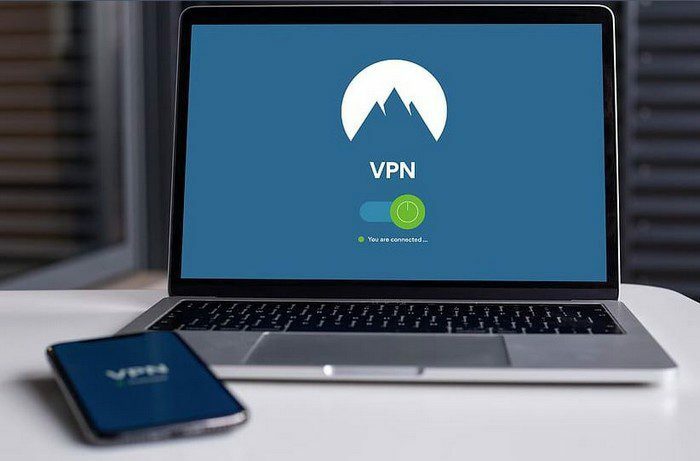
ВПН-ови могу бити веома корисни, али могу с времена на време да изазову проблеме. Да видите да ли је одговорно што нисте у могућности да се повежете. Само напред и онемогућите га. На пример, ако користите НордВПН, можете га искључити кликом на дугме за прекид везе.
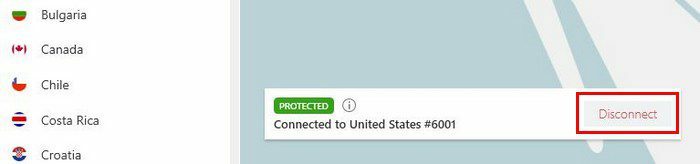
Ако и даље не можете да се повежете на Зоом након што га искључите, можете покушати да уђете у подешавања рачунара. Најлакши начин да стигнете тамо је притиском на тастере Виндовс и И. Када уђете, идите на Мрежа и безбедност, а затим на ВПН подешавања. Искључите сва ВПН подешавања.
Посетите статус услуге Зоом
Навикнете се да је услуга увек доступна и понекад можете заборавити да с времена на време може да пропадне. Ако сте сигурни да то није ваш Интернет провајдер, онда је могуће да су Зоом сервери неисправни. Њихов статус можете проверити посетом Статус услуге зумирања. Ви ћете Зоом-ове системе и који раде, а који тренутно не раде.
Овде можете проверити системе као што су:
- Зоом Меетингс
- Зоом видео вебинари
- Зоом Пхоне
- Зоом Цхат
- Зоом Вебсите
- Конектор за конференцијску салу
- Цлоур Рецординг
- Услуге телефоније за састанке
- Интеграције
Испробајте Виндовс ТроублеСхоотер
Уместо да користите други програм да покушате да решите проблем, зашто не користите интегрисани алат за решавање проблема? Можете му приступити тако што ћете отићи на:
- Подешавања
- Решавање проблема
- Додатни алати за решавање проблема
- Интернет конекција
- Покрените алатку за решавање проблема
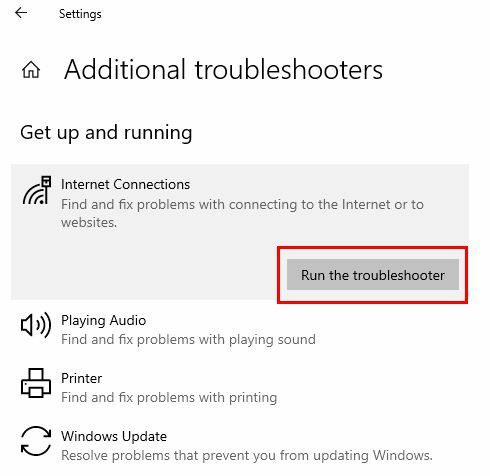
На крају ћете добити поруку да је ваш интернет спреман за рад. Надамо се да је и ваш Зоом састанак.
Затворите одређене програме
Када сте нечим заузети, лако је заборавити да имате отворене разне програме. Зашто не затворите оне које тренутно не користите за спасавање позадинских активности. То можете учинити тако што ћете отворити Виндовс Таск Манагер притиском на дугмад Цтрл + Схифт + Есц.
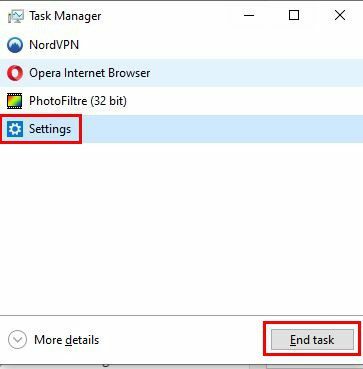
Када се отвори, имаћете све позадинске активности. Кликните на ону коју желите да затворите и кликните на дугме Заврши задатак. Поновите поступак за све оне које желите да затворите.
Очистите привремене датотеке
Можда је време да очистите те привремене датотеке. То можете учинити тако што ћете ово ставити на Виндовс траку за претрагу: ‘%темп%’. Изаберите све привремене датотеке и обришите их.
Деинсталирајте Зоом
Ако Зоом клијент не ради, увек можете покушати да деинсталирате и затим поново инсталирате апликацију. Потражите апликацију кликом на Виндовс Старт мени и десним кликом на апликацију. Опција Унинсталл ће бити друга опција.
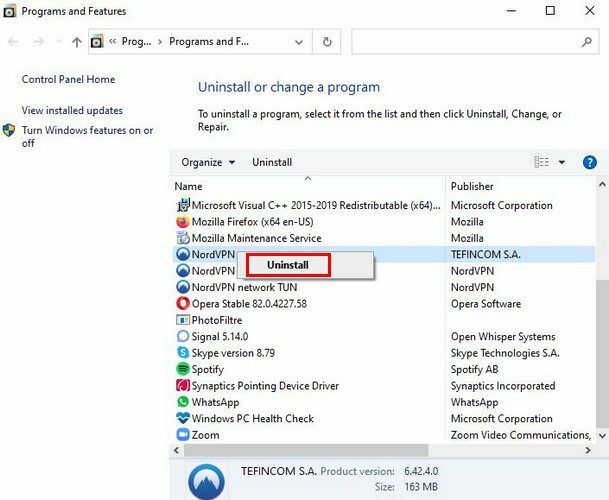
Ово ће отворити прозор Програми и функције. Кликните десним тастером миша на Зоом и деинсталирајте. Када апликација нестане, идите на Зоом-ов званични сајт и поново преузмите десктоп клијент.
Закључак
Ниједна апликација није савршена и то укључује Зоом. Доћи ће време када ће пропасти. Само је лош тренутак када престане да ради тачно када треба да се повежете за састанак. Добра вест је да постоје различите методе којима можете покушати да решите проблем са везом. Који метод ћете прво испробати? Обавестите ме у коментарима испод и не заборавите да поделите чланак са другима на другим платформама друштвених медија.